Register gmail unlimited not verify - đăng ký tài khoản gmail không giới hạn, không verify không yêu cầu mã
Bước 1. Tải phần mềm usb rufus http://rufus.akeo.ie/
Bước 2 , các bạn tải file ảnh của android x86 này nhé http://www.mediafire.com/download/0lnf4n3l95e5k1h/lollipop5.1x86-techposts.org.iso
File này có tốc độ boot nhanh nhất , tuy có file khác nhưng file em thấy ưng ý nhất
Bước 3. Ghi file iso đã tải bên trên vào usb.
Sau khi tải về, click đúp vào tập tin Rufus 2.2.exe để mở phần mềm lên. Nó thuộc dạng Portable nên chạy ngay không cần cài đặt.
Giao diện phần mềm với các thiết lập khá là dễ hiểu:
· Device: Chọn thiết bị USB muốn sử dụng – Lưu ý bạn cần chuẩn bị USB có dung lượng trống >= tập tin ISO.
· Partition: Không cần quan tâm, bạn để mặc định.
· File System: Nên chọn NTFS.
· Cluster size: Để mặc định.
· New Volume Lable: Đặt tên hiển thị thiết bị khi kết nối với máy tính.
Đánh dấu vào Creat a bootable disk using và nhấp vào biểu tượng đĩa, chọn tập tin ISO đã chuẩn bị trước đó.
Sau đó nhấn Start để bắt đầu quá trình sao chép, tạo boot usb
Bước 4. Khởi động lại máy tính và boot từ usb. Các bạn vào phần cài đặt bos của mày mình chọn usb boot đầu tiên. (sẽ có tác dụng cho phần sau nhàn hơn nhiêu )
Vậy là xong các bước căn bản.
Bước 5. Các bác boot vào usb
Chọn dòng live cd nhé.
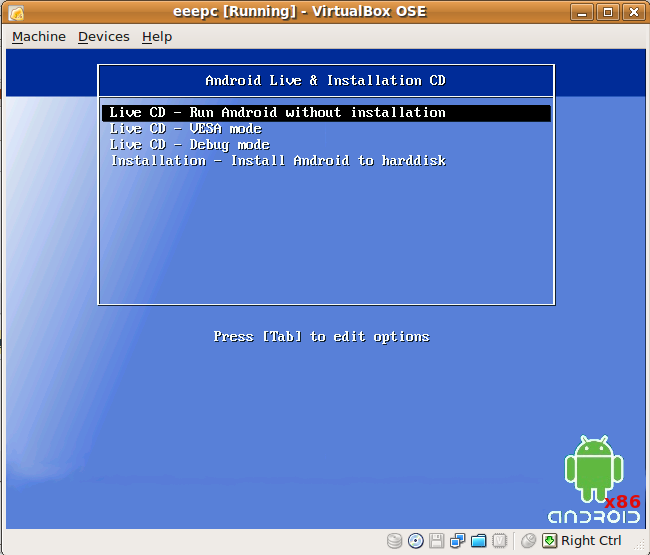
Sau đó ta vào giao diện của andoid
Cứ nhấn next , để cho qua, chú ý là không đăng ký tài khoản ngay nhé Các bạn.
Bước 6. Đăng ký tài khoản,
Bây giờ bạn kết nối mạng và đăng ký tài khoản trong mục setting/account/
Sau đó ấn thêm tài khoản , và chọn tài khoản của google nhé
Lúc này các bạn cứ đăng ký ,
Sau khi đăng ký hoàn thành 1 tài khoản ,các bạn vào kiểm tra xem nó đã được đồng bộ hết chưa..
Nếu chưa đồng bộ hết cấm tiệt là không được đăng ký tài khoản tiếp, nếu không là nó sẽ đòi mã đó.
Sau khi thấy nó đồng bộ hết tài khoản đầu tiên là ok rồi. các tài khoản tiếp theo các bác cứ thế đăng ký liên tục, sau khi tạo được 5 tài khoản, nó sẽ yêu cầu cần số điện thoại.
Vậy ta khởi đông lai thì lại có thêm 5 gmail nưa,

Cứ thế, các bác làm thì tính ra từ lúc khởi động vào android hết chưa tới 1 phút, sau đó đăng ký liền 5 tài khoản, trung bình là em hết khoảng 4 phút nũa, quen tay thì 1 phút 2 tài khoản. vậy là 5 phút các bác được 5 chiếc, thêm 30 s cho quá trình tắt và khởi động lại ,vậy là khoảng 6 phút 5 tài khoản, 1 tiếng các bác được 50 tài khoản, và 2 tiếng được 100 tài khoản,

ConversionConversion EmoticonEmoticon